Как исправить #value! ошибка в excel?
В Excel #ЗНАЧ! Ошибка возникает, когда тип входного значения неверен. Предположим, вы хотите сложить два числа из двух ячеек, но во второй ячейке значением является текст. Итак, здесь выполнение этого расчета невозможно, поскольку вы не можете добавить число или текст.
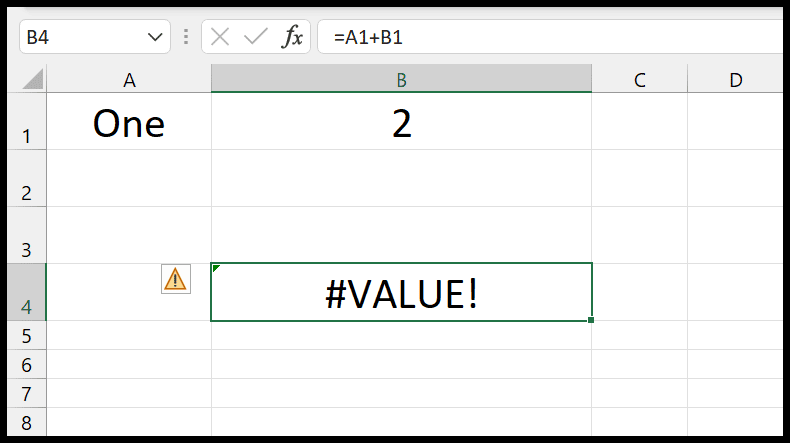
Как исправить #VALUE! Ошибка в Excel
- Первый шаг к установке #VALUE! Ошибка заключается в проверке того, что значения, указанные вами в формуле, имеют правильный тип.
- Проверьте, является ли значение, указанное вами в аргументе, допустимым или нет. Например, если я хочу извлечь 25-й символ из текста, но в этом тексте всего 20 символов.
- После этого обязательно проверьте размерность таблиц, на которые вы ссылались. Например, в одной строке у вас 10 ячеек, а во второй ячейке 12 ячеек. Это также приводит к #VALUE! ошибка.
- Проверьте, имеет ли значение во входных данных #VALUE! ошибка уже. Это также может привести к появлению #VALUE! ошибка в результате.
Выше приведены некоторые первоначальные проверки, которые можно выполнить, чтобы исправить ошибку. Теперь мы рассмотрим несколько реальных примеров, чтобы лучше понять.
#ЦЕНИТЬ! Ошибка с СУММПРОИЗВ
В следующем примере мы использовали функцию СУММПРОИЗВ, и во второй таблице мы ссылались на диапазон из десяти ячеек, а во втором диапазоне мы ошибочно сослались на B1:B9, который имеет 9 ячеек. И это приводит к появлению #VALUE!
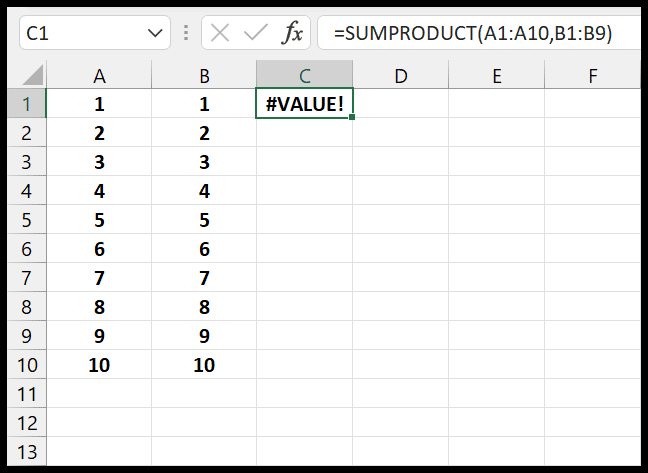
Это также может произойти с другими функциями, такими как SUMIF, SUMIFS, AVERAGEIF и AVERAGEIFS.
#ЦЕНИТЬ! Ошибка при рабочих датах
В следующем примере у нас есть дата в ячейке A1, которая хранится в виде текста и в неправильном формате. Теперь, если мы попытаемся использовать эту дату в расчете, она вернет #ЗНАЧЕНИЕ!
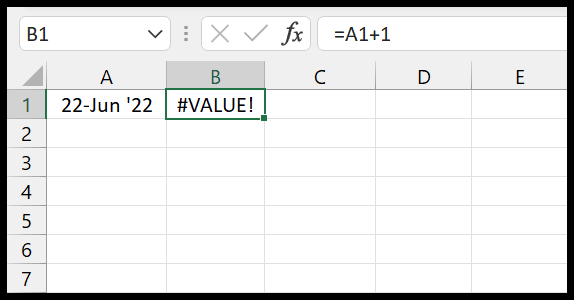
Причина в том, что когда вы пытаетесь выполнить расчет и эта дата является проверочной, эта функция или даже эта формула не могут идентифицировать эту дату, даже если этот формат даты удобен для чтения человеком.
#ЦЕНИТЬ! При включении пробела в расчет
В следующем примере, когда я пытался сложить ячейки A1 и A2, я получил #ЗНАЧЕНИЕ! ошибка.
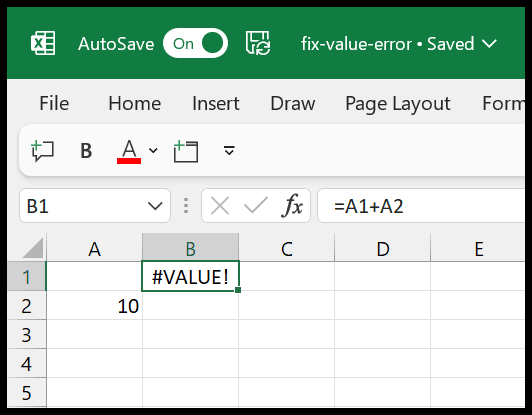
Причина в следующем: в ячейке А1 у нас есть невидимое для любого пользователя пространство. И когда я упомянул об этом при расчете, это дало мне #ЗНАЧЕНИЕ!
Итак, вот некоторые из причин, по которым вы можете столкнуться с #VALUE! ошибка в Excel. Но лучший способ справиться с этой ошибкой — посмотреть на значения, которые вы указали в формуле.